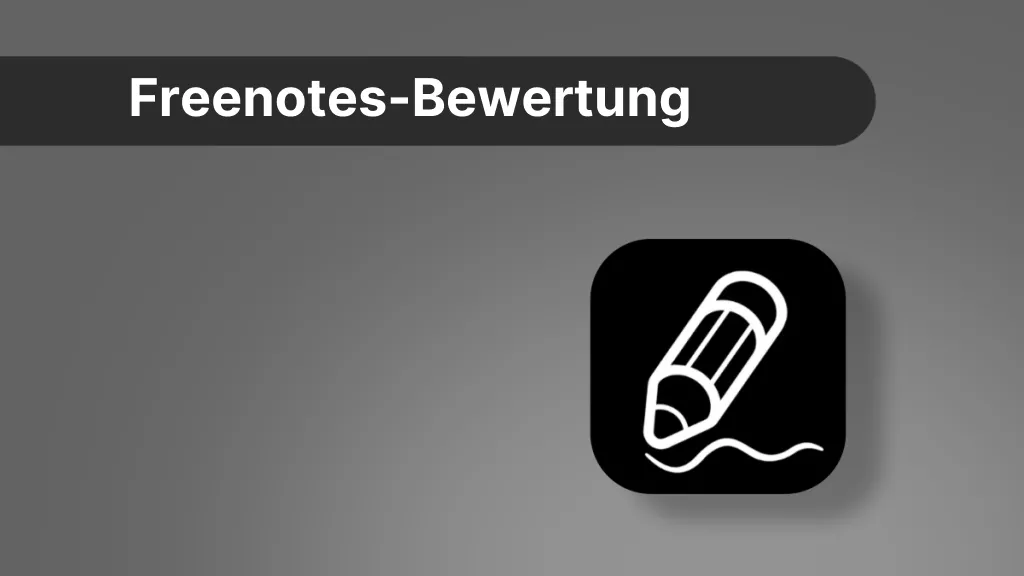Eine der besten Funktionen bei der Verwendung von PDF-Dokumenten ist die Möglichkeit, Kommentare und allgemeine Anmerkungen zu den verschiedenen Abschnitten, die Sie gelesen haben, zu markieren und zu hinterlassen. Unabhängig davon, ob diese Kommentare Teil Ihrer eigenen Forschung oder der Bewertung der Arbeit einer anderen Person sind, können sie ein wichtiger Teil Ihrer Arbeit sein. Aus diesem Grund möchten Sie vielleicht häufig Kommentare aus PDF exportieren, um Zugriff auf alle Notizen zu haben, die Sie selbst gemacht haben.
Weg 1. Kommentare aus PDF mit UPDF exportieren
Wenn es um PDF geht, ist die richtige Software das A und O. UPDF ist ein leistungsstarkes Tool, das Ihre zentrale Anlaufstelle für alles sein kann, was mit PDFs zu tun hat, einschließlich der Bearbeitung, Kommentierung, Größenänderung und sogar Übersetzung Ihrer Dokumente. Um UPDF herunterzuladen, klicken Sie einfach auf die Schaltfläche unten.
Windows • macOS • iOS • Android 100% sicher
Die Anleitung zum Exportieren von Kommentaren aus PDF
Das Exportieren Ihrer Kommentare aus Ihrer PDF-Datei mit UPDF ist einfach, solange Sie die folgenden Schritte ausführen.
Schritt 1: Ihrer PDF-Datei die erforderlichen Kommentare hinzufügen
Importieren Sie Ihre PDF-Datei in UPDF. Klicken Sie dazu auf dem Startbildschirm auf „Datei öffnen“ oder ziehen Sie das Dokument einfach per Drag & Drop auf die Benutzeroberfläche.
Nachdem Sie Ihr Dokument geöffnet haben, klicken Sie auf das Symbol „Kommentieren“ in der linken Symbolleiste. Daraufhin werden alle Werkzeuge angezeigt, mit denen Sie Ihr PDF-Dokument kommentieren können:
- Werkzeuge zum Markieren: Hervorheben, Durchstreichen, Unterstreichen, Zierlinien
- Kommentar-Werkzeuge: Haftnotiz, Schreibmaschine, Textfeld, Textbeschriftung
- Formwerkzeuge: Rechteck, Oval, Vieleck, Linie, Pfeil, verbundene Linien
- Bleistift und Radiergummi: Zeichnen Sie frei mit dem Bleistift.
- Stempel: Wählen Sie aus integrierten Stempeln oder erstellen Sie einen eigenen Stempel.
- Aufkleber: Viele hübsch gestaltete Aufkleber zum Verzieren Ihrer PDF-Dateien.
- Anhang: Fügen Sie Ihrem PDF-Dokument einen Anhang hinzu, sei es ein Dokument, ein Bild, ein Video usw.
- Unterschrift: Fügen Sie Ihre handschriftliche Unterschrift mit der Maus oder der Tastatur hinzu.

Schritt 2. Kommentare aus PDF exportieren
Klicken Sie unten rechts auf das Symbol „Kommentarliste“, um alle Kommentare anzuzeigen, die Sie zu dem Dokument hinzugefügt haben. Klicken Sie oben rechts auf das Symbol „Als PDF exportieren“.
Im Popup-Fenster können Sie die Kommentare nach Bedarf aktivieren oder deaktivieren. Wenn Sie alle Kommentare exportieren möchten, lassen Sie bitte alle Kommentare aktiviert. Sie können auch nur einen Teil der Kommentare exportieren, indem Sie die nicht benötigten Kommentare deaktivieren.
UPDF bietet auch die Option „Seite für Seite exportieren“. Sie können wählen, was Sie möchten:
- Lassen Sie „Seitenweise exportieren“ deaktiviert: Alle exportierten Kommentare werden nacheinander angezeigt.
- Aktivieren/Deaktivieren der Option „Nach Seite exportieren“: Die Kommentare werden nach Seitenzahl angezeigt.
Wählen Sie abschließend im erweiterten Menü „Exportieren“.

Weitere Funktionen von UPDF
Sobald Sie alle Ihre Kommentare in eine neue PDF-Datei exportiert haben, können Sie alle anderen Funktionen von UPDF nutzen. Dazu gehören:
- AI-Funktionen: UPDF verfügt über verschiedene AI-Funktionen, darunter ein Zusammenfassungswerkzeug, das Ihre gesamte PDF-Datei zusammenfasst. Es gibt auch ein Frage-und-Antwort-Tool, mit dem Sie Fragen zum Inhalt Ihrer PDF-Datei stellen können, und ein Schreibtool, mit dem Sie auf bereits vorhandenen Inhalten aufbauen können. Schließlich können Sie mit dem Übersetzungstool von UPDF AI dieselben PDF-Dokumente in eine Vielzahl von Sprachen übersetzen.
- Die OCR-Funktion: Einer der größten Vorteile von PDF-Dokumenten ist, dass ihr Inhalt durchsuchbar ist. Bei Dokumenten, die in PDF umgewandelt oder eingescannt wurden, funktioniert diese Suchfunktion jedoch nicht immer. Hier kommt die OCR ins Spiel, die Ihre PDF-Dateien in durchsuchbare PDF-Dateien umwandelt.
- PDF konvertieren: Obwohl PDF-Dateien sehr nützlich sind, gibt es Situationen, in denen Sie lieber eine Word-, Excel- oder andere Datei zur Hand hätten. Mit UPDF können Sie Ihre PDF-Datei mit nur wenigen Klicks in jedes gewünschte Format umwandeln.
- PDF-Dateien Bearbeiten: Das Bearbeiten von PDF-Dateien und das Füllen von Lücken in den darin enthaltenen Informationen kann sehr nützlich sein und Ihnen die Zeit ersparen, die Sie sonst für das Konvertieren von PDF-Dateien in Word-Dateien benötigen, bevor Sie die darin enthaltenen Informationen aktualisieren können.
Windows • macOS • iOS • Android 100% sicher
Schauen Sie sich das Video an, wenn Sie mehr über UPDF erfahren möchten!
Weg 2. Kommentare aus PDF online exportieren
Wenn Sie Kommentare schnell online exportieren möchten und keine Möglichkeit haben, Software herunterzuladen, die dies sicher erledigt, haben Sie die Möglichkeit, Kommentare aus Ihrer PDF-Datei mit einem Online-Tool wie PDF Online zu exportieren . Um PDF Online zu verwenden, müssen Sie:
Schritt 1: Wählen Sie die PDF-Datei aus, aus der Sie Kommentare exportieren möchten.
Schritt 2: Klicken Sie auf PDF herunterladen.
Schritt 3: Wählen Sie die Seiten aus, aus denen Sie die Kommentare extrahieren möchten. Wenn Sie auch Lesezeichen extrahieren möchten, müssen Sie diese separat exportieren.
Schritt 4: Klicken Sie auf „Übernehmen“.
Schritt 5: Laden Sie die extrahierten Kommentare herunter.
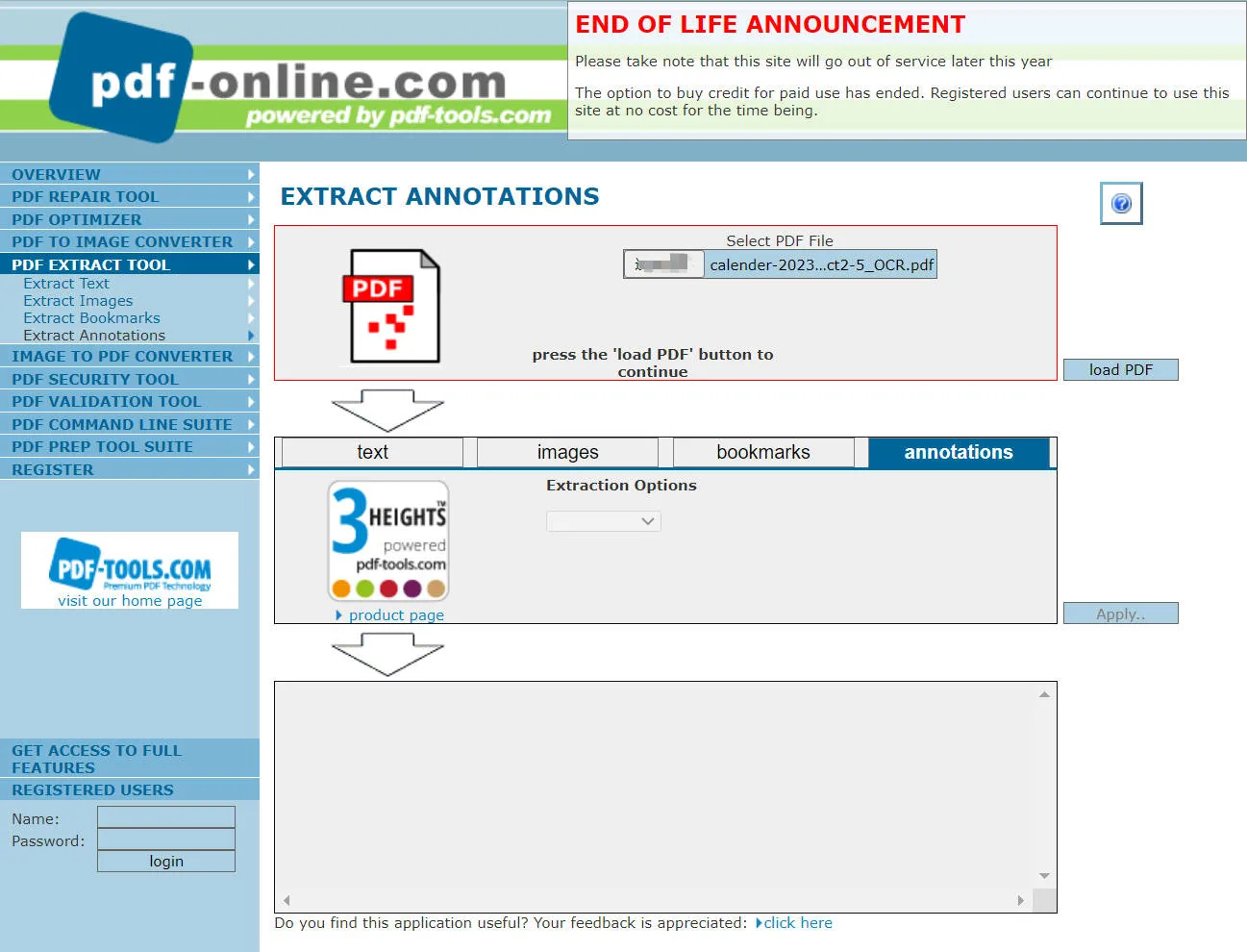
Nachteile des Online-Exports der Kommentare aus PDF
Der größte Nachteil dieses Tools ist, dass es Ende des Jahres nicht mehr zur Verfügung stehen wird. Das bedeutet, dass es ab diesem Zeitpunkt nur noch von registrierten Nutzern verwendet werden kann. Außerdem ist die Benutzeroberfläche nicht sehr intuitiv und die Nutzung kann relativ schwierig sein.
Die Tatsache, dass das Tool ausschließlich online und kostenlos zur Verfügung steht, bedeutet auch, dass es keine speziellen Funktionen gibt, die man nutzen kann, und vor allem, dass die Sicherheit nicht gewährleistet ist. Dies kann insbesondere dann ein großes Problem darstellen, wenn es sich bei den von Ihnen verarbeiteten Informationen um vertrauliche Daten handelt.
Fazit
Das Exportieren von Kommentaren aus PDF-Dokumenten mag auf den ersten Blick entmutigend erscheinen, ist aber ganz einfach, wenn man die richtigen Werkzeuge kennt. Mit dem Download von UPDF - einem der besten PDF-Annotationsprogramme - können Sie alle Ihre PDF-Dokumente problemlos verwalten und alle notwendigen Änderungen über eine benutzerfreundliche Oberfläche vornehmen. Wir bieten Ihnen jetzt einen exklusiven Rabatt, damit Sie das Programm zum besten Preis des Jahres erhalten.
Windows • macOS • iOS • Android 100% sicher
 UPDF
UPDF
 UPDF für Windows
UPDF für Windows UPDF für Mac
UPDF für Mac UPDF für iPhone/iPad
UPDF für iPhone/iPad UPDF für Android
UPDF für Android UPDF AI Online
UPDF AI Online UPDF Sign
UPDF Sign PDF lesen
PDF lesen PDF beschriften
PDF beschriften PDF bearbeiten
PDF bearbeiten PDF konvertieren
PDF konvertieren PDF erstellen
PDF erstellen PDF komprimieren
PDF komprimieren PDF organisieren
PDF organisieren PDF zusammenführen
PDF zusammenführen PDF teilen
PDF teilen PDF zuschneiden
PDF zuschneiden PDF-Seiten löschen
PDF-Seiten löschen PDF drehen
PDF drehen PDF signieren
PDF signieren PDF Formular
PDF Formular PDFs vergleichen
PDFs vergleichen PDF schützen
PDF schützen PDF drucken
PDF drucken Batch-Prozess
Batch-Prozess OCR
OCR UPDF-Cloud
UPDF-Cloud Über UPDF AI
Über UPDF AI UPDF AI Lösungen
UPDF AI Lösungen FAQ zu UPDF AI
FAQ zu UPDF AI PDF zusammenfassen
PDF zusammenfassen PDF übersetzen
PDF übersetzen PDF erklären
PDF erklären Chatten mit PDF
Chatten mit PDF Chatten mit Bild
Chatten mit Bild PDF zu Mindmap
PDF zu Mindmap Chatten mit AI
Chatten mit AI Tutorials
Tutorials Technische Daten
Technische Daten Aktualisierungen
Aktualisierungen FAQs
FAQs UPDF-Tipps
UPDF-Tipps Blog
Blog Nachrichten
Nachrichten UPDF Rezensionen
UPDF Rezensionen Download-Zentrum
Download-Zentrum Kontakt
Kontakt